Cara Menampilkan Subtitle Film pada TV LED Samsung
Menonton film tidak harus pergi ke bioskop, kita juga bisa menonton dirumah bersama keluarga. Menonton film di TV LED dengan layar lebar tentu akan menyenangkan dan serasa menonton di bioskop, namun seringkali ada permasalahan ketika menonton film di TV LED yaitu subtitle dari film tidak muncul (jika subtite terpisah). Jika kita menotonnya di laptop atau komputer tentu media player seperti VLC sudah mendukung dan dapat membaca subtitle terspisah dengan berbagai format. Lalu bagaimana solusinya agar subtitle bisa muncul di TV LED, kali ini saya akan memberikan solusinya.
Caranya cukup mudah, Anda hanya perlu mengubah ekstensi atau format dari file subtitle tersebut agar dapat dibaca oleh TV LED menjadi format .ass.
1. Pertama pastikan bahwa tv Anda sudah mendukung dan dapat membaca subtitle.
2. Kemudian edit/buka subtitle film (misalnya memiliki ekstensi .srt atau .sub) menggunakan notepad atau editor teks lainnya.
3. Setelah terbuka, tidak usah Anda ubah file tersebut dan pilih Save As.
4. Selanjutnya beri judul subtitle tersebut sesuai judul film dan tambahkan format ".ass", dan pada bagian "Save as type" pilih "All files (*.*)".
5. Pastikan bahwa file subtitle berada satu folder/dalam folder yang sama dengan file film.
6. Sekarang coba Anda putar film tersebut di TV, dan lakukan beberapa kofigurasi seperti berikut ini.
7. Tekan tombol "Tools" pada remote, kemudian pilih menu "Pengaturan Teks Layar".
6. Sekarang coba Anda putar film tersebut di TV, dan lakukan beberapa kofigurasi seperti berikut ini.
7. Tekan tombol "Tools" pada remote, kemudian pilih menu "Pengaturan Teks Layar".
8. Pada menu "Bahasa teks layar" ubah dari "Mati" ke "Bahasa 1".
9. Kemudian tinggal Anda lihat hasilnya, subtitle akan muncul pada film.
Catatan : Konfigurasi pada setiap TV LED Samsung mungkin tidak akan sama, dalam praktek kali ini saya menggunakan TV LED Samsung Series 4 | 4003.
Itulah cara menampilkan subtitle film pada TV LED Samsung, jika Anda menggunakan tv merk lain mungkin format subtitle .ass tidak didukung. Anda juga bisa menggunakan software converter subtitle seperti Easy Subtitle Converter untuk mengubah format file.
Cara Menampilkan Subtitle Film pada TV LED Samsung
 Reviewed by Alex
on
5/05/2016
Rating:
Reviewed by Alex
on
5/05/2016
Rating:
 Reviewed by Alex
on
5/05/2016
Rating:
Reviewed by Alex
on
5/05/2016
Rating:



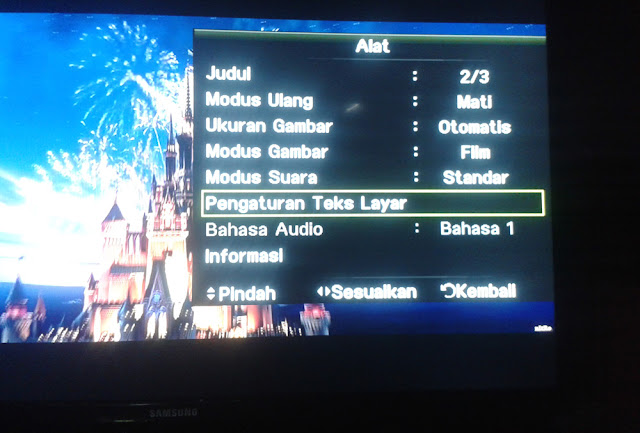





bermanfaatsekali
BalasHapussemoga bisa membantu
HapusSaya pernah coba metode ini gan, ada yang berhasil ada juga yang tidak. terkadang ada beberapa file.ass nya yang tidak terdeteksi. Mantepp infonyaaa
BalasHapusMampir dimari yaa christianfridhobenz,blogspot,com (no active link kok) :D
Mksh infonya sangat bermanfaat ^^
BalasHapusinfonya bermanfaat seakalii, makasi ya
BalasHapusterima kasih sangat membantu, ternyata selama ini saya tidak bisa load subtitle dikarenakan tv nya belum support. untung tv satunya bisa :)
BalasHapustrimakasih tutorialx sngat mmbantu
BalasHapusmohon bantuannya donk, tv aku samsung led 43" seri 5, kalo dipencet tombol "tools" malah yang tampil "layar beku hidup", di remote nya ada tombol "add/subt" tp tdk bisa digunakan
BalasHapusAku sama merk nya sama tv mas ini. Cuma yang aku kok subnya kecil yah. Bisa bantu cara besarinny? Makasih
BalasHapusThanks, sangat membantu :D
BalasHapussize subtitle nya nanti besar apa kecil ?
BalasHapusFungsi tak tersedia 😢
BalasHapusgan, untuk warna dan ukurnannya bisa di rubah gak ya?
BalasHapusKlo sy ga berhasil gan sudah sy coba merk Tivi nya persis sama dgn punya agan Samsung series 4 4003 32 inci
BalasHapusKira2 bgmn solusi lainnya gan??
Terima kasih agan
sama gan punyaku juga gak bisa
HapusFungsi tak tersedia
BalasHapusSangat berfungsi dan membantu, makasih gan
BalasHapussiap dicoba nanti gan,, ilmu yang bermanfaat
BalasHapushttps://youtubelampung.blogspot.com/
BalasHapushttps://konsultanhp.wordpress.com/
https://komunitasyoutuberindonesia.wordpress.com
https://youtuberandroid.wordpress.com
https://youtuberterbaikindonesia.wordpress.com
https://jasalogoiklan.wordpress.com/
https://lampungcenter.wordpress.com
https://jasaiklanbarisonline.wordpress.com
https://usahabisnistokoonline.wordpress.com/
https://indonesianservices.wordpress.com
Sya jga sma gan samsung tp d bahasa teks layar ga ad pilihn nya gan...knp itu ya
BalasHapusIni bagus untuk belajar dan berlatih bahasa baru. kita dapat mengaktifkan teks 2 bahasa dengan bahasa yang kita pelajari bersama dengan bahasa yang sudah kita ketahui. Kemudian, kita dapat berlatih bahasa sambil dihibur pada saat yang sama.
BalasHapusyang jadi masalah, teks yang tampil terlalu kecil, apa harus convert filmnya dan subtitle dijadikan hardcoded ?
BalasHapusMakasih antas informasi yang menarik ini. Tapi tidak ada tool untuk mengubah ukuran font menjadi lebih besar.
BalasHapuswww.duniaremaja.xyz
Maap gan mau nanya
BalasHapusKalau hardsub tidak keluar di tv samsung format filmnya .mkv
Ketika di play di HP subtitle nya ada keluar tapi kalau di play di tv subtitle nya ga kekuar (hardsub)
Kenapa ya ??